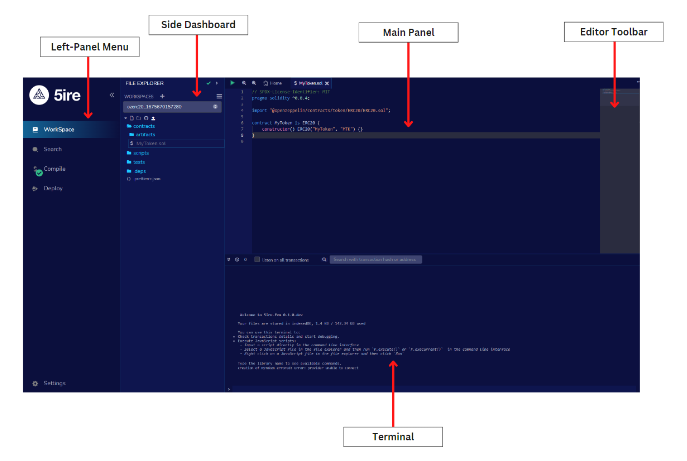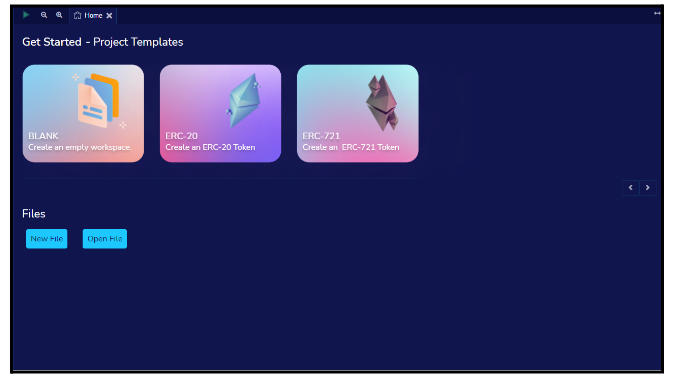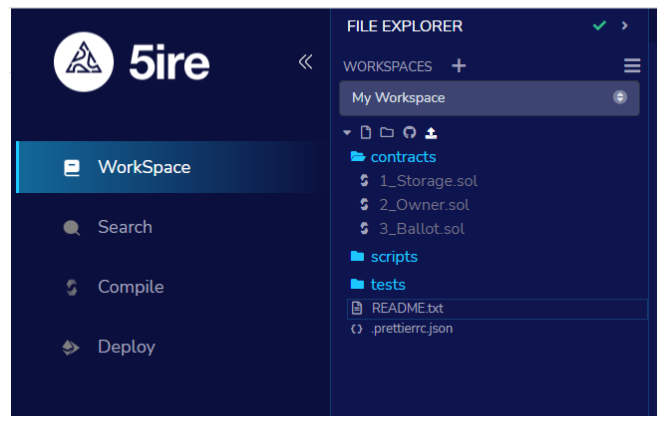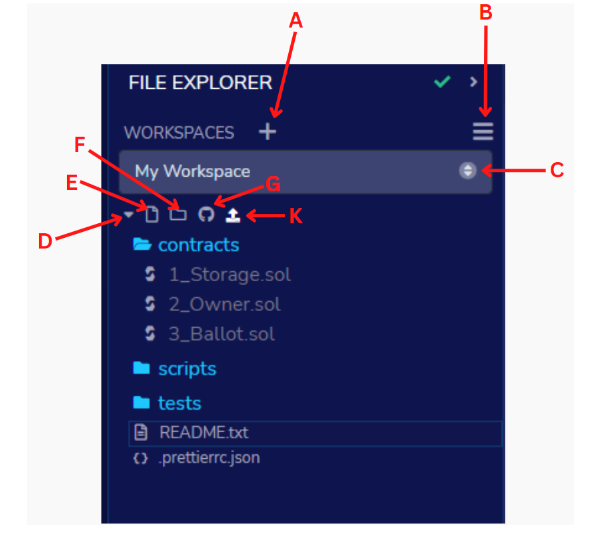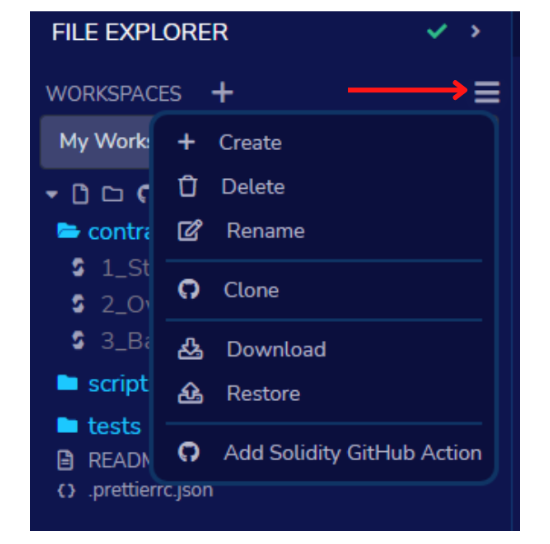5ire IDE
Макет IDE 5ire
Icon Panel - Панель иконок позволяет пользователю переключаться между различными плагинами, которые отображаются на боковой панели. Нажимая на иконки, пользователь может получить доступ и изменить плагин, который он хочет использовать.
Side Dashboard - большинство плагинов будут иметь здесь свой графический интерфейс.
Main Panel - В старой версии главная панель использовалась исключительно для редактирования файлов. Однако в обновленной версии на вкладках главной панели теперь можно размещать как плагины, так и файлы для компиляции IDE.
Terminal - Терминал является местом, где пользователи могут видеть результаты своего взаимодействия с графическим интерфейсом. Это также место, где можно выполнять скрипты.
Главная страница
Страница "Главная" доступна на главной панели и может быть закрыта.
Даже если она закрыта, пользователи всё равно могут получить к ней доступ, нажав на логотип 5ireChain в верхней части панели иконок.
Вкладка "Главная" содержит ссылки на полезные ресурсы, такие как этот документ и различные шаблоны проектов, которые помогут пользователям начать работу.
Используя функцию переключения, пользователь может переключаться между различными шаблонами или открыть новый файл из раздела Файлы.
Проводник файлов
Нажмите опцию WorkSpace на левой панели, чтобы получить доступ к модулю File Explorer.
В Проводнике файлов пользователи могут управлять своими рабочими пространствами и файлами, а также получать доступ к контекстному меню, щелкнув правой кнопкой мыши на файле или папке. Это контекстное меню содержит опции для выполнения различных действий над файлами и папками, таких как переименование, копирование или удаление.
Руководство по файловому проводнику
Рабочие пространства Рабочие пространства позволяют лучше управлять файлами, позволяя вам разделять разные проекты. Ниже приведены основные шаги для работы Workspaces С рабочим пространством, а метки, упомянутые на вышеупомянутой иллюстрации, выделены жирным шрифтом.
- A: Добавление рабочего пространства
- B: Выпадающее меню для создания, удаления, переименования или загрузки определенной рабочей области.
- C: Выбор рабочего пространства.
- D: Кнопка Развернуть
- E: Создать файл
- F: Создать папку
- G: Опубликовать рабочую область в GIST.
- H: Загрузить файл в текущую рабочую область
Когда вы нажмете на выпадающее меню, появится приведенное выше меню, которое позволит вам внести изменения в выбранную рабочую область.
Настройка
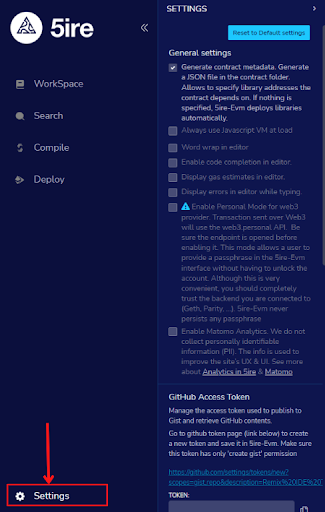
- Чтобы получить доступ к настройкам, нажмите на иконку с изображением шестеренки, расположенную внизу меню левой панели.
- Кнопка "Reset" на панели настроек вернет все настройки к исходным значениям по умолчанию.
- Параметр Создать метаданные контракта используется при развертывании с библиотеками.
- Параметр Word Wrap определяет, будет ли текст в редакторе обворачиваться или нет.
- Personal mode может быть использован при подключении к локальному узлу и используется для временного сохранения ключевой фразы, чтобы ее не нужно было вводить каждый раз. Однако, поскольку 5ire IDE не сохраняет парольную фразу, она будет потеряна при обновлении браузера.
- Matomo Analytics - это место, где вы можете выбрать, разрешить или запретить использование Matomo. Никакая личная информация не собирается, а отчеты являются общедоступными.
Токен доступа к Github
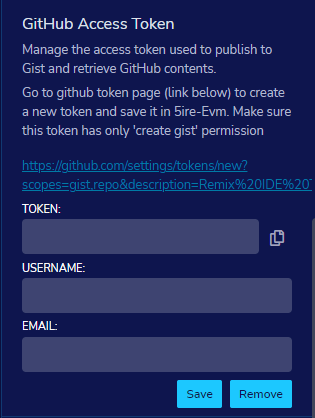
- Для выполнения Git-операций на Github и создания GIST-файлов необходимо ввести токен доступа. Этот токен предоставляет определенные разрешения для ваших команд Git'а. В зависимости от операции, вам также может потребоваться ввести ваше имя пользователя Github и адрес электронной почты. 5ire IDE не сохраняет информацию о вашем пароле за пределами локального хранилища вашего браузера.
Токены доступа можно генерировать и управлять ими здесь.
Настройка IPFS
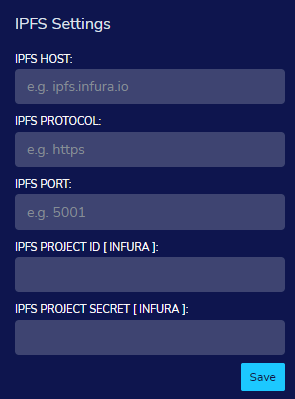
Настройки IPFS необходимы для публикации ваших контрактов в IPFS с помощью компилятора Solidity Compiler.
Если вы не укажете здесь никаких настроек, вы будете использовать общедоступный узел INFURA, который может не обеспечить сохранность ваших данных.
Другие альтернативы включают:
- Использовать собственный узел INFURA IPFS. Для этого нужна подписка. Узнать больше
- Использовать любой внешний IPFS, который не требует аутентификации.
- Использование собственного локального узла IPFS, который обычно работает по адресу http://localhost:5001
Развертывание контракта в сети EVM 5ire с помощью 5ire IDE
Воспользуйтесь этим руководством для получения подробной информации.